Laden Sie TeamViewer für MacBook herunter, um Ihren Computer fernzusteuern. Die Installation auf einem MacBook Air oder Pro ist dank der einfachen Anleitung im folgenden Artikel kinderleicht!
 |
So laden Sie TeamViewer schnell auf Ihr MacBook herunter
Nachdem wir einige der interessanten Funktionen der App kennengelernt haben, erfahren Sie im Folgenden, wie Sie TeamViewer ganz einfach auf Ihrem MacBook installieren. Dieser Artikel bietet Ihnen nicht nur eine allgemeine Anleitung, sondern veranschaulicht jeden Schritt mit Abbildungen, sodass Sie die Schritte problemlos nachvollziehen können.
Kurzanleitung:
Rufen Sie zunächst die TeamViewer-Homepage auf, wählen Sie die macOS-Version aus und klicken Sie auf „Herunterladen“. Doppelklicken Sie anschließend auf das Symbol „TeamViewer installieren“, klicken Sie dann in der Einführung auf „Weiter“ und wählen Sie abschließend „Installieren“.
Sie müssen die Anmeldung mit Ihrem Gerätepasswort bestätigen. Anschließend können Sie die App öffnen und sofort für die Arbeit oder die Schule nutzen.
Eine detaillierte Anleitung zum Herunterladen von TeamViewer finden Sie im Folgenden:
Hier finden Sie eine detaillierte Anleitung mit Bildern zum Herunterladen von TeamViewer für MacBook Air und Pro:
Schritt 1: Der Anmeldebildschirm wurde aktualisiert und ermöglicht Ihnen nun einen einfachen Wechsel zwischen verschiedenen Modi sowie ein reibungsloses Anmeldeerlebnis. Klicken Sie auf „TeamViewer herunterladen“, um loszulegen.
 |
Schritt 2: Sobald der Download abgeschlossen ist, suchen Sie die heruntergeladene Datei auf Ihrem Computer. Doppelklicken Sie darauf, um das TeamViewer-Installationsprogramm zu starten.
 |
Schritt 3: Anschließend öffnet sich ein neues Fenster. Klicken Sie hier einfach auf die Schaltfläche „TeamViewer installieren“ (je nach Anzeigesprache), um den Installationsvorgang zu starten.
 |
Schritt 4: Klicken Sie im Abschnitt „Einführung“ auf „Weiter“, um den Download von TeamViewer für MacBook fortzusetzen.
 |
Schritt 5: Wählen Sie anschließend „Software installieren“, um den Installationsvorgang abzuschließen.
 |
TeamViewer für MacBook herunterzuladen ist weder schwierig noch zeitaufwendig. Folgen Sie einfach den Anweisungen zur Installation und zum Download von TeamViewer für MacBook Air oder Pro. Sie können die Anwendung schnell einrichten und sofort alle Vorteile dieses Tools nutzen.
Quelle: https://baoquocte.vn/huong-dan-tai-teamviewer-cho-macbook-don-gian-va-nhanh-chong-288245.html


![[Foto] Generalsekretär To Lam empfängt Vizepräsident der Luxshare-ICT-Gruppe (China)](https://vphoto.vietnam.vn/thumb/1200x675/vietnam/resource/IMAGE/2025/11/15/1763211137119_a1-bnd-7809-8939-jpg.webp)



![[Foto] Premierminister Pham Minh Chinh trifft sich mit Vertretern herausragender Lehrer](https://vphoto.vietnam.vn/thumb/1200x675/vietnam/resource/IMAGE/2025/11/15/1763215934276_dsc-0578-jpg.webp)

















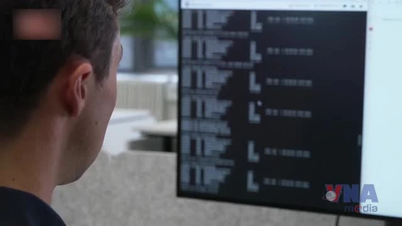


















































































Kommentar (0)